Mastercam 2021 V23.0.12664 官方正式版
- 软件介绍
- 人气下载
- 下载地址
- 网友评论
mastercam2021是一款非常好用的CAD软件,这款软件功能强大,适用的范围非常广泛。提供了设计零件外形所需的理想环境,其强大稳定的造型功能可设计出复杂的曲线、曲面零件。操作十分的简单,有需要的用户快来下载吧!
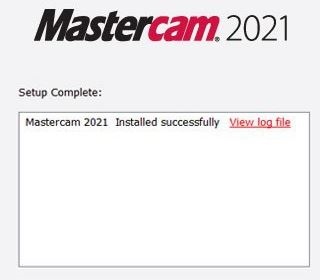
软件介绍
1、创建刀具路径
行业领先的刀轨和刀轨选项是围绕刀具功能组织的,因此您可以轻松地专注于最适合您的加工应用的技术。
2、设置和配置
设计具有很大的灵活性和定制性。为了充分利用软件,请根据您的工作方式和车间的机床工具进行调整。
3、设计你的零件
加工零件的第一步是设计。您可以使用该软件创建所需的几何图形(从简单的线框几何图形到详细的实体模型),或者导入以标准CAD格式保存的几何图形。
强大的可选转换器扩展了软件的功能,可以与其他行业领先产品(如CATIA)的模型一起使用。
4、数控编程软件产品
我们的计算机辅助设计/计算机辅助制造软件产品涵盖了从设计到生产线的每一个环节。高级功能用于对制造的零件进行编程,以提高精度和效率。创造代码驱动数控设备是最好的。
5、计算机辅助设计/计算机辅助制造软件专业的附加组件
用于构建全面的计算机辅助设计/计算机辅助制造解决方案。通过各种特殊配件提高生产率,满足您的特定加工需求。
6、CAD/CAM第三方附加组件
该软件与制造业顶尖的CAD/CAM软件集成专家合作,可以从配套的软件工具、硬件等中进行选择。以便借助完整的制造解决方案增加利润。

软件亮点
更快更灵活的多轴编程模块
随着越来越多的车间继续依靠流线型多轴切削来获得单次设定精度,mastercam2021增加了新的技术和加工策略,如扩展多轴装袋、新的3-2自动粗加工刀轨、增强5轴出油管线刀轨等。
车削及车削相关应用进展
Mastercam2021引入了新的“车床定制螺纹”刀具路径来支持定制螺纹形式,并扩展了对卡盘和卡盘爪形造型的支持。Mastercam支持夹头卡盘作为独立的组装类型,这大大扩展了可以直接支持的机器范围。包含Mastercam车铣复合仿真增强功能,支持部分瑞士车床加工。
数控编程的速度、安全性和精度
mastercam2021中的新刀具路径包括“高级钻孔”(可定制的多段钻孔削循环)和新的“倒角钻孔倒角钻孔”倒角刀具路径,它在计算正确的深度后对孔进行倒角。在Mastercam中创建边界框时,新的环绕选项允许您创建尽可能小的边界框。此外,新的“检查刀具到达”功能使您能够根据所选模型的几何形状检查刀具和刀架,以查看刀具能够到达和不能到达的位置。

三种概bai念的原du点坐标设定方法
系统原点(zhisystem origin)、构图原点(construction origin)和刀具原点(tool origin)。dao
(1)系统原点是原始坐标系的原点,是固定不变的。
(2)构图原点是工作坐标系的原点。使用者可以设定一个不同于系统原点的坐标,来作为构图时的原点。定义构图原点的方法是单击构图面(例如Top),再按(Alt)+(O)键,输入点的坐标(例如50,30,20);则该点即为构图原点(变为显示构图面:*T)。若输入点坐标(0,0,0),则构图原点恢复为系统原点。
(3)刀具原点是机床坐标系的加工原点。使用者也可以设定一个不同于系统原点的坐标,来作为产生刀具路径时的原点,即刀具原点。
系统初始状态时,上述三个原点重合,为系统原点。
修改处理后的作品方法
1、打开MastercamX9,先选择机床类型。

2、打开设置里面的机床定义管理。

3、弹出的警告对话框点确定。要等上一会儿,这里电脑会卡一下。

4、在新的对话框里面,最上面一排图标,找到“编辑控制定义”图标单击打开。

5、在控制定义界面,左边找到“NC输出”单击,铣床,然后把输出行号前面的勾去掉。点击对话框右下角的√确定,弹出对话框点“是”。

6、会返回上一层的界面,继续点√确定,弹出警告,全部点“是”确定就好了。就完成修改了。

生成程序方法
1、打开软件,画出2D图形,当然用3D挖槽加工也是可以的。

2、选择刀路-2D挖槽-选择图形(所要加工dao的槽)-回车确定。

3、弹出参数设定界面,挖槽加工方式里面选择挖槽的方式。

4、在粗切一栏里选择切屑方式,下图所标的3种足够用了。

5、进刀方式,选择螺旋,进刀使用的进给速率选择下刀速率。

6、z分层切屑点上,设置好每层下刀量,共同参数里面设置好切屑深度,冷却液打开。
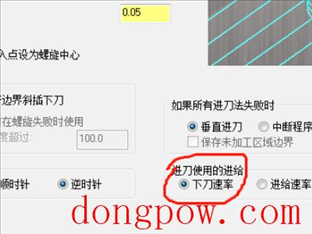
7、然后点击确定,挖槽程序就编好了。

人气下载
下载地址
- PC版

















